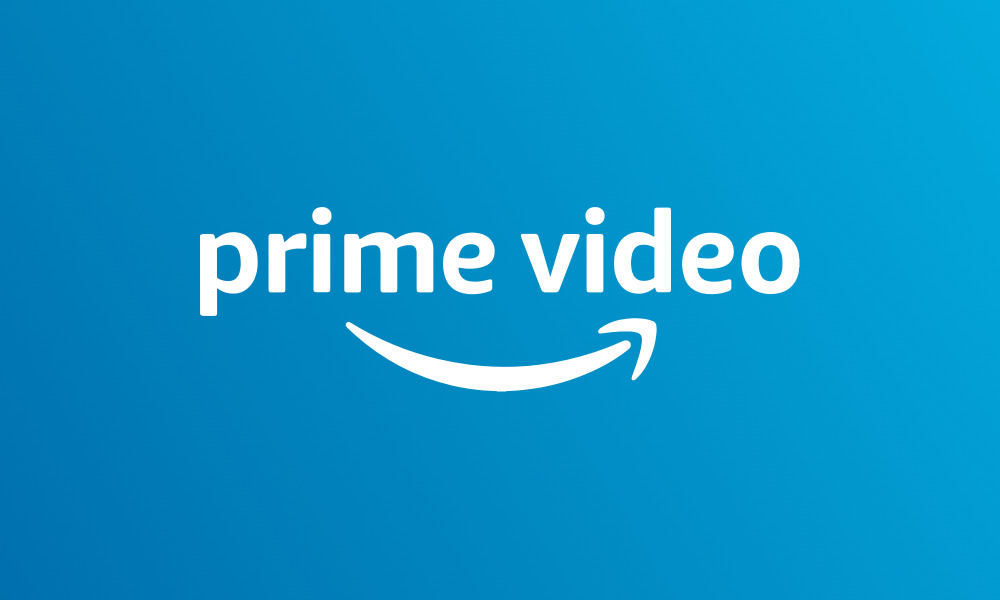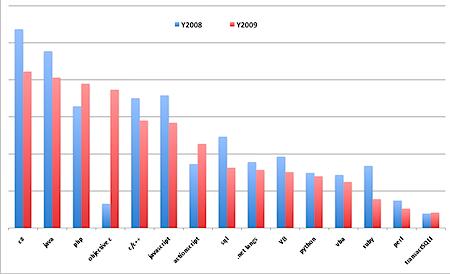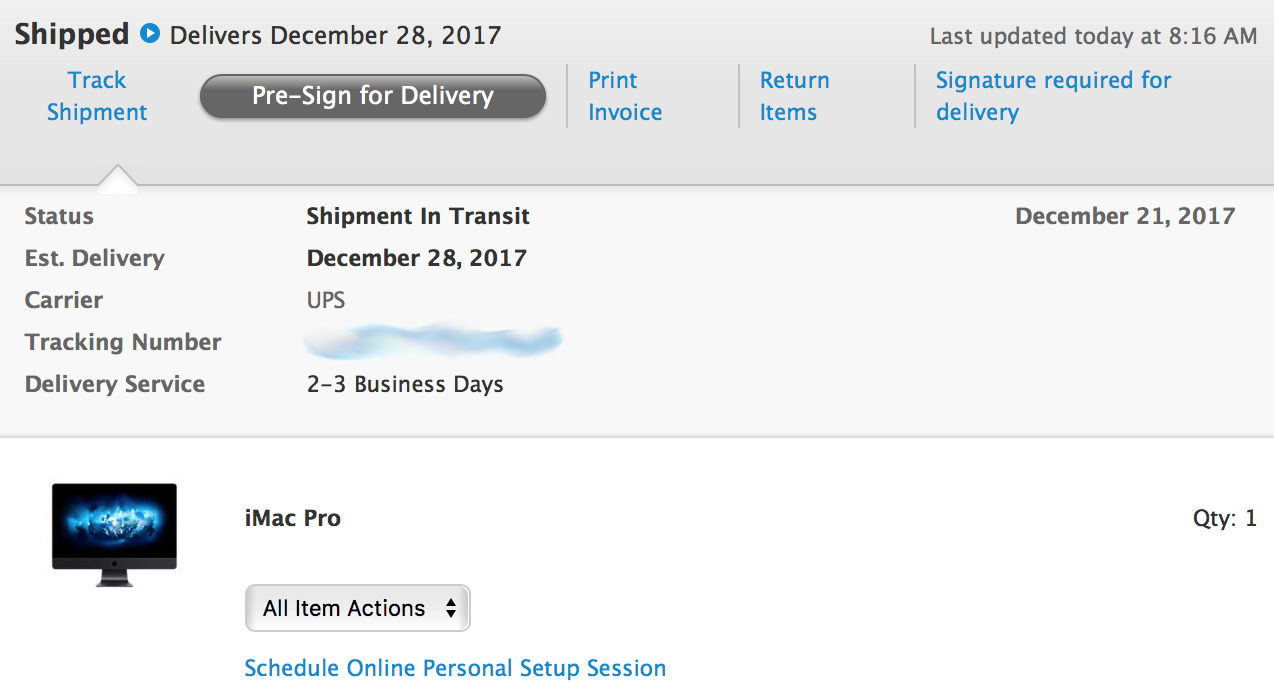תחילה אפל אפשרה להפעיל אפליקציות iOS ב-anאפל סיליקוןמק, עכשיו החברה גם עשתה את זה קל.
ברגע שמכשירי Apple Silicon Mac הפכו לזמינים, אפשר היה לפעולiOSאפליקציות עליהם. אבל זה היה אמפותל בצורה מגוחכתעבודה וזה לא ממש נראה כאילו התוצאות היו שוות את זה.
היית מקבלאייפוןאפליקציה על שלךמקוזה יעבוד, אבל זה הרגיש כמו פאדג', בהחלט פשרה. עכשיו שנתיים אחרי, אולי מפתחי iOS הסתגלו יותר - ובוודאי שאפל הקלה על התהליך.
תלוי באפליקציה עצמה ובאילו מכשירים היו לך, היא לקחה בעבר בין 9 ל-15 שלבים, ודורשת לפחות אפליקציית Mac נוספת אחת כדי להוציא אותה. עכשיו אתה יכול פשוט ללכת ל-Mac App Store ולסיים עם זה.
יש בזה עוד קצת, אבל רק קצת.
ב-Mac App Store, לחץ על שמך בפינה השמאלית התחתונה, ולאחר מכן בחר יישומי iPhone ו-iPad
כיצד להעלות אפליקציות iOS ל-Mac שלך
- פתח את אפליקציית Mac App Store
- היכנס אם עדיין לא עשית זאת
- לחץ על שמך בצד שמאל למטה
- במסך שמופיע, לחץ עלאפליקציות לאייפון ואייפד
- בחר אפליקציה שנרכשה בעבר
- לחץ על סמל ההורדה של iCloud
יש שם אזהרה אחת ברורה - אתה חייב כבר לקנות את אפליקציית iOS. אז אם זה משהו חדש לגמרי שאתה רוצה, תצטרך לקנות אותו באייפון שלך אואייפדלפני שאתה מנסה את זה.
אבל יש עוד נושא אחד, אם כי לא נפוץ. מה שאתה עושה זה לבחור מההיסטוריה שלך של רכישות קודמות, ויכול להיות שהיית קונה אפליקציות בעבר עם מספר מזהי Apple.
מצא את האפליקציה שאתה רוצה, שקנית בעבר ב-iOS או iPadOS, ולחץ על סמל ההורדה של iCloud
בנוסף, רכישות המשפחה המשותפות שלך יופיעו תחת שמם.
אז יכול להיות שכאשר אתה לוחץ על שמך בפינה השמאלית התחתונה של אפליקציית Mac App Store, אתה מקבל מסך שאומר ללא רכישות. אם כן, יש תפריט נפתח בפינה השמאלית העליונה המאפשר לך לעבור בין משתמשים.
בחר אחד מאלה ואתה אמור לראות את כל הרכישות שלהם ותוכל פשוט להמשיך.
כיצד להפעיל אפליקציות iOS ב-Mac
לאחר הורדתו מ-Mac App Store בצורה זו, כל אפליקציית iOS שתקבל תעבוד בדיוק כמו כל אפליקציית Mac. במידה שאם לא ידעת מאיפה השגת אותה, אי אפשר היה לדעת שזו לא אפליקציית Mac עד שתפעיל אותה.
גם אז, מה שנוטה לקרות הוא שהאפליקציה מציגה בפניכם את גרסת האייפד שלה, כך שהיא לא בדיוק ממלאת את המסך אבל היא נראית כמו אפליקציית מק.
כעת הפעל והפעל את אפליקציית iOS בדיוק כפי שהיית משתמש ב-Mac
בעבר, חלק מאפליקציות iOS הציגו את גרסת האייפון שלהם ב-Mac וזה אומר לקבל חלון צר מאוד. אם מפתח לא ביצע גירסת iPad, או הגדיר משהו שיעזור בהפעלה על ה-Mac, תקבל את החלון הצר הזה ואין מה לעשות.
במקרה כזה, הפעלת אפליקציית iOS ב-Mac עדיין תרגיש כמו פשרה. אבל עכשיו רוב הזמן, זה לא, ויש לך חלק גדול מה-iOSApp Storeלרשותך.
אבל, זו הצטרפות לקודנים. מפתחים צריכים לאפשר במפורש לאפליקציות iOS לפעול ב-macOS.
בפועל, זה אומר שייתכן שהאפליקציות המועדפות עליך לא יהיו זמינות. לחלופין, אם יש גרסת Mac ספציפית, כנראה שהמפתח לא מאפשר לגרסת iOS לעבוד.
מה שזה כן עושה הוא לפתוח מגוון רחב של משחקים מזדמנים עבור ה-Mac. זה גם נותן לך כמה אפשרויות כמו שימוש בגרסת iOS של נגן מדיה, שבה ייתכן שגרסת Mac מקורית לא קיימת.
מה שהוא עושה עם זאת, הוא להסיר את הקיר הקשיח בין תוכנת iOS ל-macOS - אם כי לא לכל דבר.